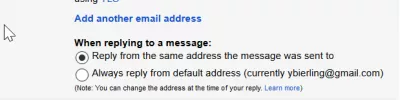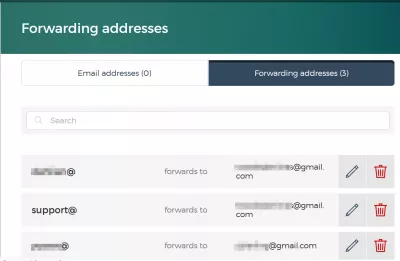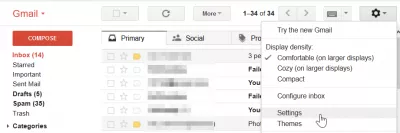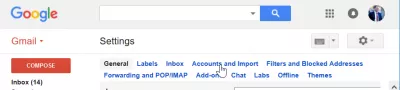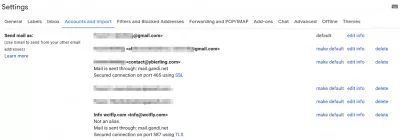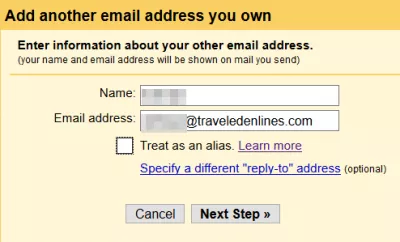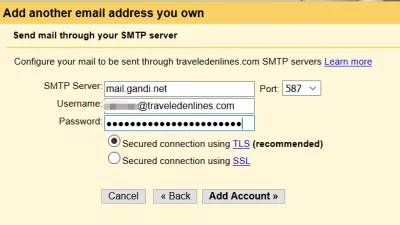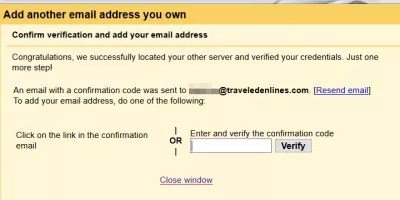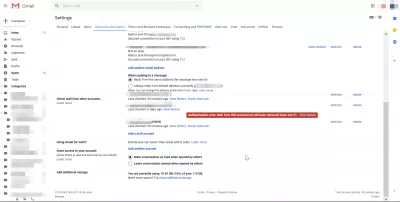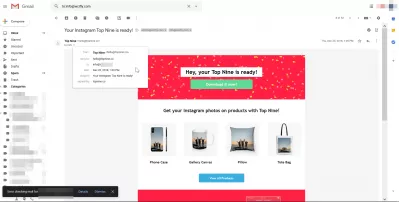Configurați Gmail cu domeniul GoDaddy sau un alt domeniu propriu
- Cum să transmiteți e-mail-ul GoDaddy către Gmail
- Trimiteți un e-mail către un domeniu în Gmail
- Redirecționarea e-mailului în domeniu
- Adăugați o altă adresă de e-mail la Gmail
- Adăugați un alias în Gmail
- Configurați un e-mail de domenii cu Gmail
- Gmail cu domeniul meu propriu
- Gmail e-mail pentru domenii personalizate
- Cum se creează un cont Gmail cu propriul meu domeniu?
- Întrebări Frecvente
Cum să transmiteți e-mail-ul GoDaddy către Gmail
Configurați Gmail pentru a trimite e-mailuri de la [email protected], în loc de [email protected], cu o configurație rapidă și ușoară și centralizați-vă e-mailurile în contul dvs. Gmail.
Este important să configurați adrese de e-mail personale, cum ar fi [email protected], cu un nume de domeniu propriu.
Trimiteți un e-mail către un domeniu în Gmail
Toate acestea pot fi centralizate în Gmail și nu este necesar să le stocheze pe un alt server - asta este ceea ce face o adresă de redirecționare, transmite direct e-mailurile trimise la acea adresă oricărei alte adrese, de exemplu redirecționarea e-mailurilor trimise către contactul @ mydomain.com direct la [email protected].
Este posibil să configurați Gmail să răspundă prin acea adresă, în loc să răspundă din contul Gmail personal și să aibă numele de domeniu personal afișat pentru destinatar.
Redirecționarea e-mailului în domeniu
În primul rând, la compania de înregistrare, de exemplu, Gandi sau GoDaddy, configurare o adresă de redirecționare, care va transmite în mod direct orice mesaj de intrare direct la adresa indicată, fără a depozita sau modificându-l - cu toate acestea, s-ar putea aplica unele scanare de viruși de bază.
Același lucru este valabil pentru configurarea trimiterii unui e-mail GoDaddy către poșta Google.
Gandi.net: Nume de domenii, Gazduire cloud și Certificate SSLHai tăticu domain names
Adăugați o altă adresă de e-mail la Gmail
Acum, poșta va fi primită în căsuța de e-mail Gmail fără alte configurații. Cu toate acestea, fără a face nicio modificare, adresa de e-mail trimisă de acea adresă nu va afișa domeniul personal, ci numai adresa Gmail.
Acest lucru se datorează faptului că Gmail trebuie să fie configurat pentru a permite trimiterea din domeniu.
Pentru a face acest lucru, în ecranul principal Gmail, selectați butonul unelte> setări.
Aici, accesați meniul Conturi și importare. Este locul în care pot fi configurate și alte adrese de e-mail, fie doar pentru a trimite e-mailuri - care vor fi utile atunci când stabiliți o adresă de redirecționare - sau pentru a primi în întregime e-mailuri dintr-un alt cont de e-mail stocat în exterior.
În ambele cazuri, adresa de trimitere trebuie să fie configurată, astfel încât Gmail va afișa o altă adresă de e-mail de domeniu în locul celei Gmail.
Aici găsiți opțiunea Trimitere e-mail ca, care va fi utilizată pentru a determina Gmail să trimită e-mailuri de la o altă adresă de e-mail.
Toate adresele de e-mail instalate acolo, vor fi disponibile pentru a fi utilizate ca e-mail pentru expeditor la crearea unui mesaj nou, în e-mailul din meniul de selecție.
Adăugați un alias în Gmail
Pentru a adăuga o altă adresă de e-mail pe care o dețineți, puneți numele pe care îl afișați la trimiterea unui mesaj și adresa de e-mail, care trebuie să fie pe un nume de domeniu pe care îl puteți administra.
Există opțiunea de tratare a unui alias Gmail, ceea ce înseamnă că această nouă adresă este similară cu contul Gmail - se va arăta destinatarilor că e-mailul de la [email protected] a provenit din contul Gmail [email protected] .
În acest caz, dacă adăugați alias de e-mail la Gmail, serverul Gmail va fi folosit pentru a trimite e-mailurile din contul respectiv și poate fi urmărit înapoi în contul personal Gmail.
Și, de asemenea, opțiunea de a specifica o adresă de răspuns diferită. Când un răspuns este setat, e-mailul trimis va afișa e-mailul pe care l-ați ales, dar destinatarul va răspunde la un alt e-mail atunci când răspunde. Acest lucru este util în special atunci când configurați o cutie poștală partajată. E-mailurile sunt trimise de la [email protected], dar destinatarii trebuie să răspundă la [email protected] și nu la angajatul specific.
Crearea site -ului principal: Înscrieți -vă acum!
Transformă -ți prezența digitală cu cursul nostru complet de creare a site -urilor web - începe -ți călătoria pentru a deveni astăzi expert pe web!
Înscrieți -vă aici
În acest caz, e-mailurile sunt trimise de la un alt server, cel al denumirii de domeniu, și nu din serverul Gmail. E-mailurile nu pot fi urmărite în contul personal Gmail, ci numai la numele de domeniu dat.
Configurați un e-mail de domenii cu Gmail
Serverul SMTP este foarte important, deoarece este serverul care va fi folosit pentru a trimite e-mailurile, în loc de cel din Gmail.
Adresa serverului SMTP, portul de server care este în mod implicit 587, împreună cu numele de utilizator și parola serverului, sunt necesare pentru a permite Gmail să îl folosească pentru a trimite e-mailuri. În caz contrar, contul va fi un alias, iar contul Gmail va fi ușor urmărit.
De asemenea, este necesară o conexiune securizată, utilizând fie criptarea TLS, fie SSL.
Acest lucru depinde de registrator și de gazda de e-mail.
După acest pas, un e-mail de verificare va fi trimis la e-mail și trebuie să sosească direct în contul Gmail, dacă a fost utilizată o adresă de redirecționare.
Acesta va conține un cod de verificare, care ar trebui să fie utilizat pentru a confirma dreptul de proprietate asupra adresei de e-mail vizate.
Gmail cu domeniul meu propriu
Nu în ultimul rând, există o opțiune în setările contului Gmail pentru a răspunde din aceeași adresă la care a fost trimis mesajul sau pentru a răspunde întotdeauna de la o adresă de e-mail implicită, în mod prestabilit unul din contul Gmail.
Această opțiune, setarea implicită pentru a răspunde întotdeauna de la e-mailul de destinație, ar putea fi utilă atunci când centralizați diferite adrese de e-mail care corespund de fapt aceluiași lucru, care nu este contul de e-mail implicit.
De exemplu, configurarea unui cont pentru a gestiona o căsuță poștală a companiei, pentru care fiecare angajat are un e-mail separat - cu toate acestea, toate e-mailurile sosesc în aceeași cutie poștală și toate e-mailurile ar trebui să afișeze adresa de e-mail centrală ca expeditor și nu adresele specifice angajaților .
Gmail e-mail pentru domenii personalizate
Acum, dacă Gmail este setat să primească și să trimită e-mailuri de la adrese de redirecționare, numele dvs. de domeniu poate fi folosit la maximum! Spuneți-ne în comentariu dacă aceasta a funcționat pentru dvs. și dacă aveți nevoie de mai multe informații pentru a configura expeditorii adreselor de e-mail de expediere.
Cum se creează un cont Gmail cu propriul meu domeniu?
In order to creați cont Gmail cu propriul domeniu, there are several steps to observe, which necessitates to buy a domain name at an external registrar, and set it up on your own Cont Gmail:
- Deschideți propriul cont Gmail,
- Transferați emailul GoDaddy către Gmail,
- Configurarea e-mailului de domeniu cu Gmail,
- Utilizați e-mailul de domeniu personalizat Gmail.
Începeți prin a intra în contul dvs. Gmail și configurați e-mailurile de domenii cu Gmail, fie cu un transfer de e-mail Gmail în Gmail, fie cu Gmail pentru a primi e-mailurile în sine.
Odată ce ați urmat pașii de mai sus, veți putea utiliza contul Gmail cu propriul nume de domeniu!
Întrebări Frecvente
- Cum pot utilizatorii să configureze Gmail pentru a trimite și primi e -mailuri folosind un domeniu GoDaddy sau orice domeniu personal pe care îl dețin?
- Pentru a utiliza Gmail cu un domeniu GoDaddy sau personal, mai întâi, configurați Google Workspace pentru domeniul dvs. Verificați domeniul dvs. prin procesul de verificare Google, apoi actualizați înregistrările MX în setările DNS ale domeniului dvs. de pe GoDaddy sau registrator de domeniu pentru a indica serverele de poștă Google. Acest lucru permite utilizarea Gmail pentru trimiterea și primirea e -mailurilor sub domeniul dvs. personalizat.

Yoann Bierling este un profesionist de publicare și consultanță digitală, ceea ce are un impact global prin expertiză și inovație în tehnologii. Pasionat de abilitarea persoanelor și organizațiilor să prospere în era digitală, el este determinat să ofere rezultate excepționale și să crească creșterea prin crearea de conținut educațional.
Crearea site -ului principal: Înscrieți -vă acum!
Transformă -ți prezența digitală cu cursul nostru complet de creare a site -urilor web - începe -ți călătoria pentru a deveni astăzi expert pe web!
Înscrieți -vă aici